- A+
球盟会官网报道
【新人豪礼】新会员专享注册送88元体验金,存100送100,再送免费游戏局
【存款返赠】使用虚拟币支付额外再赠2%,均可获赠58元红包优惠券!
最佳投注体验,超高游戏赔付,千场精彩赛事,下载体育APP,等你来战。
都已经2024年了,经常逛帖子的时候还是能看到很多小伙伴C盘爆红求救的问题,当然也能理解,毕竟电脑不像手机一样“智能化”,更多时候都要自己动手去操作摸索,于是这次结合我自己平常使用电脑的习惯与经验,整理出一篇全面的C盘清理指南,希望能解决一部分人的C盘焦虑。
在此之前,如果你是电脑小白,还是强烈建议安装一个杀软,因为对于你们来说这真的能方便很多,而且只要软件设置调教的好,并不会像网上所说那样的流氓化。另外让你装杀软的目的是用来清理,记住没事别去杀毒扫描、别去杀毒扫描、别去杀毒扫描,我这里讲清理,你只用这一个功能都可以。
我自己使用的电脑是19年的天选2,C盘我只给了100G,当初用的时候C盘就剩余55G多,下面是我目前的磁盘空间状态:
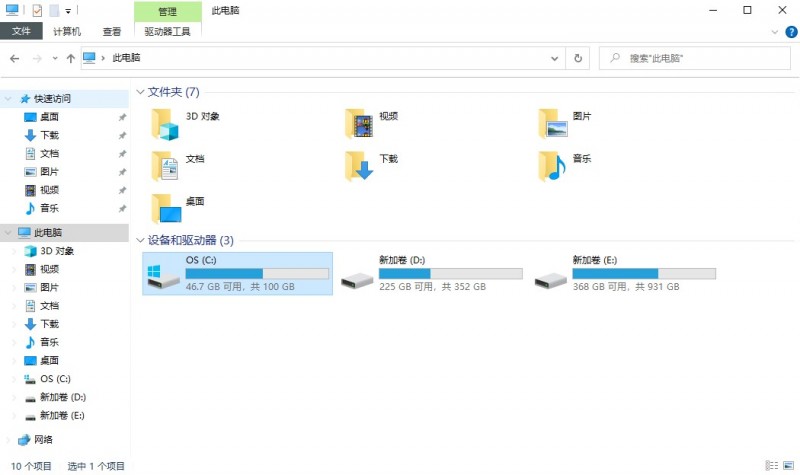
接下来进入正题,我们就按步骤来。(以Windows10系统为例)
一:更改新内容保存位置,并打开储存感知
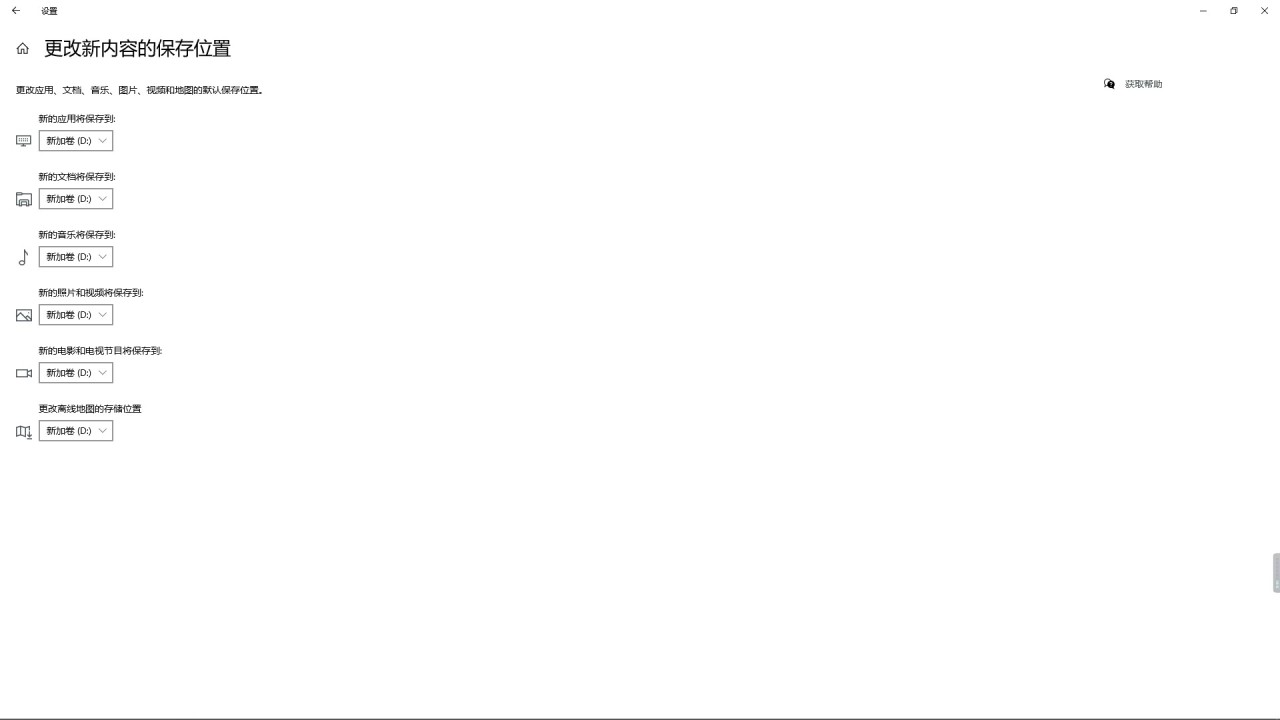
更改新内容保存位置
- 位置:设置→系统→存储→更改新内容保存位置
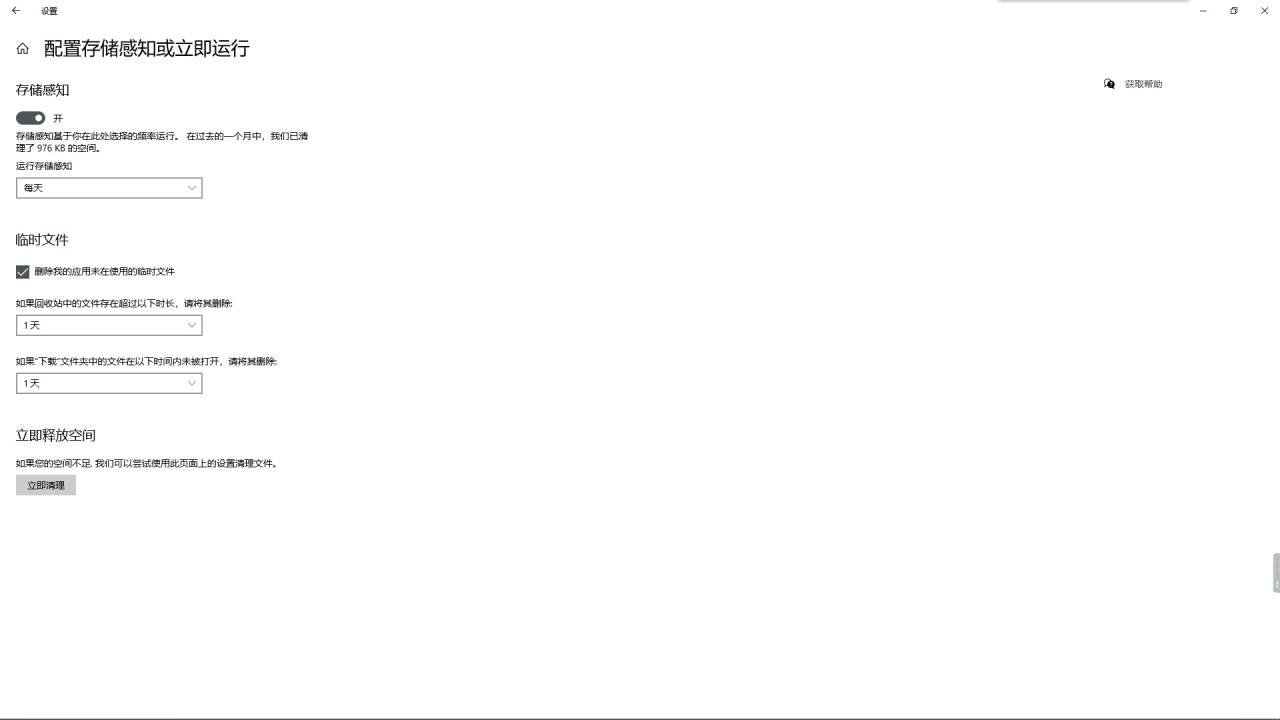
打开存储感知
- 位置:设置→系统→存储→配置储存感知或立即运行
这两件事是每当你拿到一台新电脑或重装系统后时,首先且必做的事情。
二:关闭快速启动,删除休眠文件

关闭快速启动

关闭快速启动
- 位置:设置→系统→电源和睡眠→其他电源设置
1、如果你没有做过此操作,那么你这里能看到一个快速启动和休眠的设置,接下来按图示步骤关闭掉快速启动。(理由稍后讲解)
2、win+s(win指键盘上的Windows徽标)打开搜索,输入cmd,选择以管理员身份运行,在打开的窗口用英文输入powercfg /h off,然后回车确认,之后重启电脑。
这两步完成之后C盘会多出6G左右的磁盘空间

管理员身份运行

删除休眠文件
- 关于为什么要关闭快速启动:
现如今的家用电脑都是用固态盘去做系统盘,相比之前的机械硬盘的读写速度要好得多,可以很明显的感觉得到开机速度非常快的了,20秒以内怎么说都能完成开机了。因此针对以前用机械硬盘做为系统盘的老电脑而开发出的快速启动这项功能,已经完全没有任何优势可言了,而且这项功能开着可能会有BUG,其对应的休眠文件会占用C盘大约5-6G的磁盘空间,而且开着的话,你的每一次关机并非真正的关机,这点可以在任务管理器的正常运行时间可以看得到。

系统正常运行时间
三:关闭传递优化
关闭传递优化也是必做的一项操作

关闭传递优化
- 位置:系统→更新和安全→传递优化
理由从描述便可显而易见。

四:关闭系统更新
系统更新容易产生BUG,大部分人其实不喜欢更新系统,不如关闭掉。

关闭系统更新
- 关闭系统更新方法如下:
禁用烦人的Windows系统更新,向BUG补丁说“不!”

到这一步,一台新电脑到手后,关于C盘清理的操作完成了,接下来是涉及到日常使用的操作。

日常使用时如何清理
一:磁盘清理
选中C盘鼠标右键,选择属性,点击磁盘清理:

磁盘清理
然后点击清理系统文件:(只有点击清理系统文件后,才会出现曾经系统更新后保留的Windows更新文件)

 磁盘清理
选择要删除的文件 ,然后点击确定:

 磁盘清理
二:清理临时文件

清理临时文件
- 位置:设置→系统→存储→显示更多类别→临时文件

三:清理临时缓存文件
win+R(win指键盘上的Windows徽标)打开运行英文输入%temp%,回车确认:

临时缓存文件

临时缓存文件
这里都是电脑运行时产生的缓存文件,放心清理。扔到回收站后也记得清空回收站。

四:使用第三方清理工具
前言:
如果你安装了任何杀软,可以使用其中的清理功能放心清理,不要觉得杀软是什么流氓软件,像360这种你设置好也能使用。
1、Dism++

Dism++
Dism++的空间回收功能还是挺不错的,软件本身占用存储很小。选择需要清理的文件之后,点击扫描,然后清理就完事了。
2、spacesniffer

 spacesniffer
spacesniffer是一款非常不错的软件,当然它不是清理,而是显示出你任何磁盘或文件夹的资源占用情况,你可以清楚的知道C盘中存在着哪些文件以及它们分别占用多少存储空间,各文件占用空间大小会以对应的区块大小来反映,右键打开文件就能转到对应文件路径。
当然这个小白的话需要谨慎使用,不认识的文件最好不要删,以防系统崩溃。

五:更改浏览器的下载路径
如果你为进行设置,浏览器默认下载东西路径是C:/Users/你的用户名/Downloads,不去管的话下载的东西会一直存在你C盘中。
以Edge浏览器为例:
更改Edge浏览器默认下载路径,并打开“每次下载都询问我该做些什么”(打开这个功能,下载时可以选择“另存为”,这时你可以自由指定下载位置)

 浏览器下载路径
- 位置:打开Edge→设置→下载
不管你用的是什么浏览器啊,看到这现在立马都去更改下默认的下载路径,习惯养成是很重要的。

六:更改常用软件的文件缓存默认位置
前言:
这一点尤其以QQ和微信最为重要,它俩你不去管,占用几十G的C盘空间都有可能。
1、QQ:

 更改QQ文件缓存路径
可以按照我的路径来,在C盘以外的盘符新建一个Tencent Files文件夹,里面再新建QQ文件夹都行,然后点击更改目录和下方的浏览,然后选择刚刚新建好的文件夹。
2、微信:

更改微信文件缓存位置
按照上方一样的方法,Tencent Files文件夹里新建一个WeChat文件夹,然后点击更改,然后选择刚刚新建好的文件夹。
3、更改常用浏览器的文件缓存路径
前言:
①、这里以Edge浏览器和Chrome浏览器(Chrome即谷歌浏览器)为例,其他国产浏览器就不考虑了,毕竟也没这两个好用,理论上基于Chromium内核的浏览器应该都能使用,前提是能支持自己添加策略。
②、像Edge浏览器和Chrome浏览器都是默认安装到C盘的,对应的文件缓存都是保存在C盘的,日常使用累积的话占用空间也挺多的,而且浏览器里的设置并不能更改缓存位置
以自带的Edge浏览器为例:
win+R(win指键盘上的Windows徽标)输入regedit打开注册表编辑器,要用管理员身份运行哦,输入以下路径:/HKEY_LOCAL_MACHINE/SOFTWARE/Policies/Microsoft
然后右键点击Microsoft新建Edge项,右键Edge新建字符串值(DiskCacheDir - 设置磁盘缓存目录 UserDataDir - 设置用户数据目录)然后双击修改成指定目录,(我这里的路径是D:/Program Files (x86)/Edge Data)完成操作后记得重启电脑。
之后Edge浏览器的缓存数据都保存在你指定的位置了,原先保存在C盘的缓存数据可以删除了,路径是C:/Users/你的用户名/AppData/Local/Microsoft/Edge/User Data,点开User Data文件夹,里面的数据全删除都没任何影响。

 更改Edge浏览器的文件缓存路径
之后可以打开Edge浏览器检查,如下图所示表示成功了:

更改Edge浏览器的文件缓存路径

更改Edge浏览器的文件缓存路径
也可以去你刚刚指定的文件路径去查看,会自动生成一堆文件夹以及文件。
4、养成习惯,软件自定义安装位置、翻阅并调整软件设置
前言:想要保持C盘不爆红,别嫌麻烦,不然你不用看了,直接1T、2T做C盘可以不用管了。
①、这点可以说是最重要的!!!你每安装一个软件时,一定要仔细看看软件安装界面,找到自定义安装位置,然后去更改软件安装的路径,没有这一步,你必然会把软件默认安装到C盘中。
②、安装软件之后,打开软件第一步啥也别干,去给我把这个软件的设置仔细全都看一遍,去调整下软件设置,因为任何软件都是有数据缓存路径位置的,默认都会是保存到C盘,因为软件它不知道你有没有D盘,E盘,但是你必定会有C盘嘛。
特别如果你有开发之类的生产力软件!!!IDEA,Pycharm,Navicat,VS Code, PS,PR等。
这里尤指VS Code最为明显,不光数据保存在C盘,就连下载扩展都是保存在C盘,用的多真的很占空间,但是存在解决方法:可以在快捷方式中的路径后添加指定命令,能够改掉扩展的保存位置,具体可自行百度。
当然,你可能会碰到有的软件你双击安装之后直接就安装好了,没法更改安装位置,这里呢也有解决办法,但不保证都适用:
win+R(win指键盘上的Windows徽标)输入regedit打开注册表编辑器,要用管理员身份运行哦,输入以下路径:/HKEY_LOCAL_MACHINE/SOFTWARE/Microsoft/Windows/CurrentVersion
这里是软件默认的安装路径,双击这两个把路径改了,之后重启电脑,安装好不能自定义安装位置的那个软件,完事之后再来到图中的位置,把路径再改回来,然后重启电脑。

更改电脑软件默认安装位置
5、创建软连接
前言:
对于有的软件没有提供缓存位置的更改设置,(比如postman,showdoc等等)可以创建软连接,意思就是:在别的盘符保存缓存数据,再C盘中只存储缓存路径,相当于门牌号,告诉系统东西在哪个位置。
以管理员身份运行CMD,使用mylink命令,具体操作可以自行百度,这里不做讲解,因为这类情况比较少。

七:C盘扩容
如果还不能很好的解决,那只有C盘扩容了,讲其他盘的空余空间分配给C盘。
- 位置:右键此电脑→管理

 C盘扩容

C盘扩容
大致操作如上,但是Windows系统提供的这个磁盘管理非常不人性化,扩容C盘只能往右侧离C盘最近的一个磁盘才能操作,就是说你要扩容C盘,需要把D盘的数据先备份到其他位置,然后格式化,变成未分配磁盘空间,然后才能右击C盘点击扩展卷。不然你会发现,你压缩D盘空间后,出现的未分配磁盘空间是在D盘右侧的,按照刚所讲的,那么只能对D盘再次扩展。。。确实鸡肋,食之无味,弃之可惜。
但是可以借助第三方软件给C盘扩容:DiskGenius,具体使用可自行百度, 这里就不作讲解了。

 DiskGenius
如果你能一步步来操作的话,相信你的C盘已经不会爆红了,接下来你需要做的是养成使用电脑的良好习惯,这样才能治标又治本嘛。希望这些能帮到每一位C盘焦虑患者,也欢迎各位进行补充,提供更多方法?

文中提到的软件链接:(直接解压缩便可使用,不需要安装,永久有效)
- Dism++:https://pan.baidu.com/s/1hGgaf_aGeUnIlRJVfj7TiQ 提取码:2ywc
- spacesniffer:https://pan.baidu.com/s/1wgdB5tZ_4mJFYEH4jBkCiA 提取码: zb9q
- DiskGenius:https://pan.baidu.com/s/10WFYIcNQpv2t-mL4j5l9_w 提取码: p5th
下注网址直达:球盟会官网
关于球盟会
球盟会与世界领先合法博彩娱乐平台系统商进行技术上合作。提供有亚洲最多元,专业,顶尖,公正,安全的线上娱乐产品服务,畅享无与伦比的游戏体验。
球盟会提供给玩家的娱乐产品丰富多样化,有多种特色老虎机任您选择。加入球盟会,畅享无与伦比的游戏体验。选择球盟会,绝对是您最明智的选择!
前往 球盟会官网
球盟会官网 最佳投注体验,超高游戏赔付,千场精彩赛事,下载球盟会APP,等你来战!,注册送88元,首存豪礼送不停,美女宝贝双飞空降,夜夜笙箫
以上内容由球盟会(www.qm-hui.com)整理发布。













